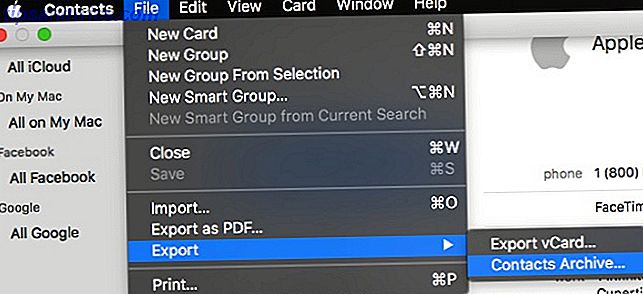Nous aimons le Roku ici à MakeUseOf. La série de lecteurs multimédias numériques de la société Chromecast vs Apple TV vs Roku: quel média Streamer vous convient? Chromecast vs Apple TV vs Roku: Quel Streamer Media vous convient? Les appareils de streaming multimédia sont tout simplement géniaux. Ces petites boîtes qui se connectent à votre téléviseur peuvent ajouter une multitude d'options de divertissement à votre salon. Mais quel appareil vous convient le mieux? Read More révolutionne actuellement la façon dont nous accédons, regardons et interagissons avec le contenu vidéo sur nos téléviseurs.
Que vous souhaitiez diffuser les dernières nouvelles, vous tenir au courant des prévisions météo, ou regarder des vidéos musicales 10 YouTube Music Videos Garanti pour ennuyer vos amis 10 YouTube Music Videos Garanti pour ennuyer vos amis Annoying your friends is fun. Et comme les gens se soucient beaucoup de la musique, l'un des meilleurs moyens d'y parvenir est de les forcer à s'asseoir à travers une chanson qu'ils détestent. Et voilà. Lisez plus de vos groupes préférés, les appareils Roku vous permettront de le faire.
Ils sont incroyablement faciles à configurer et à utiliser, mais vous ne savez peut-être pas qu'il y a beaucoup de petits trucs et astuces qui amélioreront grandement votre expérience. Voici 10 des meilleurs.
1. Chaînes privées
Nous avons largement couvert les canaux privés Roku dans le passé. 20 canaux privés Roku que vous devriez installer dès maintenant 20 canaux privés Roku que vous devriez installer en ce moment Dans cet article, nous expliquons comment ajouter des canaux privés à votre Roku, et recommander 20 des meilleurs que nous pensons que vous devriez installer immédiatement. En savoir plus, vous trouverez tout ce dont vous avez besoin, de l'actualité 24 heures sur 24 aux films classiques.
Il est facile de les ajouter: il vous suffit de récupérer le code nécessaire sur la page d'accueil de la chaîne, sur Reddit ou sur un site d'agrégateur, de naviguer vers votre portail en ligne Roku et de cliquer sur Ajouter une chaîne . Il sera disponible sur votre appareil dans les 24 heures, et souvent beaucoup plus tôt.
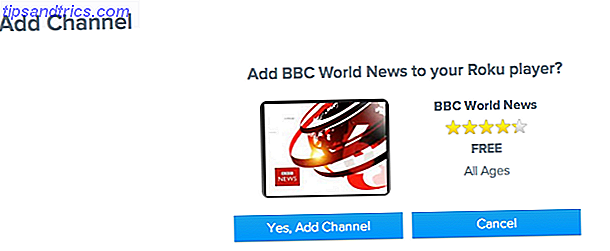
Il est important de se rendre compte que ces canaux sont entretenus par des amateurs et des amateurs - et, en tant que tels, ils sont susceptibles d'être bogué ou de cesser de fonctionner tout à fait. Néanmoins, ils sont un moyen fantastique d'élargir le contenu à votre disposition et vous aider à couper le cordon afin d'économiser de l'argent.
2. Menus secrets
Les menus secrets sont probablement le plus grand "secret" de toute cette liste.
Ils sont principalement utilisés pour accéder aux paramètres racine du système et les modifier à votre convenance. Par exemple, vous pouvez forcer la mise à jour du logiciel de votre appareil, faire défiler les différents magasins de canaux, optimiser vos paramètres Wi-Fi ou activer le mode développeur.
Fait intéressant, ils vous permettent également de charger un canal (oui, vous ne pouvez en installer qu'un à la fois). C'est très bien si un canal grand public, tel que Netflix, n'est pas disponible dans votre région.
Voici une liste des menus secrets qui fonctionnent actuellement, bien que de nouveaux menus soient souvent découverts:
Accueil x 5 + FF x 3 + RW x 2: écran secret 1 (réinitialisation d'usine, test USB, mémoire de canaux, mise à jour du serveur / logiciel, activation du débogage)
Accueil x 5 + U + R + D + L + U: Écran secret deux (capture d'écran du cycle, bannière publicitaire du cycle, auto-association à distance, informations sur le thème du journal)
Accueil x 5 + U + D + U + D + U: écran secret Wi-Fi
Accueil x 5 + FF + PP + RW + PP + FF: écran secret de plate - forme
Accueil x 5 + FF + D + RW + D + FF: écran secret d'antenne
Accueil x 5 + RW x 3 + FF x 2: correction du débit binaire
Accueil x 3 + U x 2 + R + L + R + L + R: Paramètres du développeur
Accueil x 3 + U x 2 + L + R + L + R + L: Informations sur le canal
Accueil x 5 + R + L + R + L + R: Infos réseau
Accueil x 5 + U + RW x 2 + FF x 2: redémarrer l'appareil
Attention One: Messing avec ces paramètres pourrait avoir des effets néfastes sur votre appareil - procéder avec prudence.
Attention deux: Ces derniers pourraient cesser de fonctionner avec les futures mises à jour logicielles.
3. Utilisez votre téléphone comme un clavier
La télécommande Roku est parfaite pour naviguer entre les canaux et lire / mettre en pause les vidéos - mais c'est vraiment ennuyeux à utiliser quand vous avez besoin de taper quoi que ce soit.
C'est un problème lorsque vous devez ajouter des informations de connexion pour Netflix ou Spotify, entrer votre mot de passe Wi-Fi ou vous engager avec votre appareil. Heureusement, Roku est une application intelligente pour Android et iOS, ainsi qu'une application pour Windows.
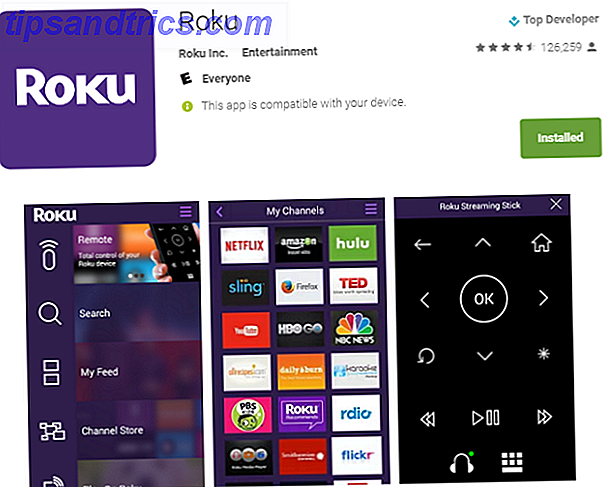
Ces applications vous permettent d'utiliser votre téléphone comme un clavier, d'utiliser Roku Search pour trouver du contenu et de contrôler la lecture vidéo.
4. Utilisez une clé USB
Le Roku 3 et le Roku 4 sont équipés d'un port USB. Cela signifie que si votre téléviseur ne possède pas de port USB, ou qu'il en possède un, mais qu'il est difficile à atteindre, vous pouvez toujours profiter de supports enregistrés sur des appareils portables. 3 Façons de profiter de vos propres médias sur le Roku 3 Pour profiter de vos propres médias sur le Roku 3 Les téléviseurs ordinaires appartiennent au passé. Ces jours-ci, si vous avez l'intention d'obtenir un nouveau téléviseur, ce sera probablement une télévision intelligente. Ce téléviseur sera «intelligent» de la même façon que ... Lire la suite (seuls les fichiers vidéo MKV, MP4 et MOV sont pris en charge Comment préparer vos vidéos pour la lecture sur le Roku 3 Comment préparer vos vidéos pour la lecture sur le Roku 3 Bien que j'ai eu le plaisir d'utiliser un Apple TV ces derniers mois, j'ai été immédiatement vendu sur le Roku 3. Vous pouvez en lire plus sur le produit (et aiguiser votre appétit) dans Danny's ... Read More).
Pour l'utiliser, vous devez installer le canal Roku Media Player depuis le Channel Store. Une fois cela fait, branchez votre clé USB, lancez la chaîne et utilisez la télécommande pour naviguer vers le contenu que vous voulez.
5. PIN Protéger votre compte
Les boîtes Roku n'ont pas de contrôle parental typique Ce que vous devez savoir sur le contrôle parental pour les ordinateurs et les tablettes Ce que vous devez savoir sur le contrôle parental pour les ordinateurs personnels et les tablettes Vos enfants ont l'âge d'aller en ligne? Mettre en place une application de sécurité familiale ou de contrôle parental pour les protéger du côté sombre d'Internet. Nous vous montrons ce que ces outils peuvent faire. Lire la suite, mais il existe toujours un moyen de protéger vos enfants contre l'ajout de contenu peu recommandable.
Connectez-vous à votre portail et cliquez sur Choisir vos préférences PIN en haut de l'écran. Vous pouvez choisir de recevoir une demande de code PIN soit lorsque vous effectuez des achats ou à chaque fois qu'une nouvelle chaîne est ajoutée (même gratuite).
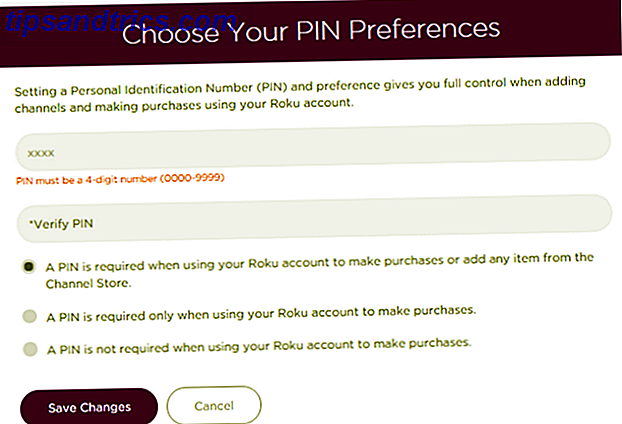
Malheureusement, cela ne fonctionne pas lorsque vous ajoutez du contenu directement à partir du portail Web, mais si vous disposez d'un mot de passe fort, ce scénario est facile à défendre.
6. Renommez votre Roku
Une fois que vous avez un Roku dans votre maison, il est tentant d'en ajouter un autre. Et un autre. Et un autre. Cela est particulièrement vrai si vous possédez plusieurs téléviseurs et que vous souhaitez disposer de la fonctionnalité de l'appareil sur chacun d'entre eux.
Dans ce cas, il est vraiment important de renommer vos appareils pour quelque chose de logique (pensez "Cuisine", "Lounge", "Harry's Bedroom", etc.).
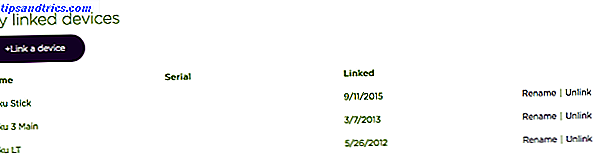
Cela rend les choses beaucoup plus faciles à gérer lors de l'ajout de nouvelles chaînes à partir d'un seul portail, lorsque vous utilisez l'application, ou lorsque vous souhaitez diffuser une vidéo directement depuis votre smartphone vers un téléviseur particulier.
C'est aussi extrêmement facile à faire. Connectez-vous simplement à votre compte, faites défiler jusqu'à la liste des appareils, puis cliquez sur Ajouter un nouveau nom .
7. Réorganisez vos chaînes
Il est facile de se laisser emporter par l'ajout de canaux; vous pouvez rapidement vous retrouver avec une liste qui échappe à tout contrôle.
Naturellement, il y aura certaines chaînes que vous utiliserez plus que d'autres. Il est donc judicieux de placer ces chaînes en tête de liste ou de regrouper des chaînes ayant un thème similaire.
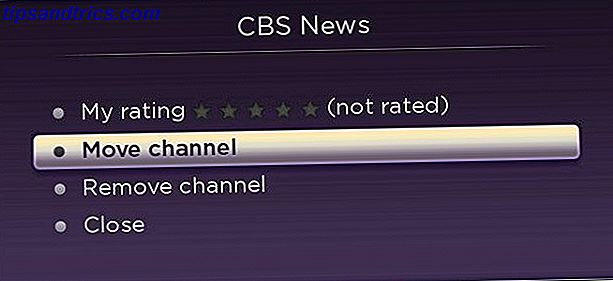
Pour déplacer les canaux, utilisez la télécommande pour mettre en surbrillance celle en question, appuyez sur l'étoile de la télécommande et choisissez Déplacer le canal .
8. Diffusez votre écran d'ordinateur sur Miracast
Une autre caractéristique Roku sous-utilisée est sa capacité à diffuser votre bureau Les 8 meilleurs appareils pour diffuser des films sur votre téléviseur Les 8 meilleurs appareils pour diffuser des films sur votre téléviseur Il existe plusieurs façons de diffuser des médias sur votre téléviseur et de décider de quelle façon vous pouvez être bouleversant. Laissez-nous vous aider à explorer ce qui est actuellement disponible. Lisez plus de votre ordinateur directement sur votre téléviseur. Il supprime le besoin de câbles et de fonctions HDMI parfaitement.
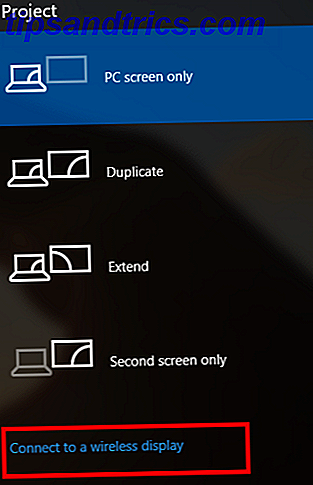
Cette fonctionnalité fonctionne en utilisant la technologie Miracast Arrêter d'utiliser HDMI: Miracast est l'alternative sans fil que vous aimerez Arrêter d'utiliser HDMI: Miracast est l'alternative sans fil que vous allez adorer La prochaine fois que vous avez besoin de diffuser des médias entre les appareils, en utilisant Miracast sans fil à la place. C'est la technologie dont nous avons tous besoin et que nous méritons. Lire la suite . Malheureusement, cela signifie que les utilisateurs de Mac ne peuvent pas en profiter. Toutefois, si vous utilisez Windows 10, recherchez Projet sur un deuxième écran, cliquez sur Connexion à un écran sans fil et sélectionnez votre périphérique Roku.
9. Ajouter de la mémoire supplémentaire
Les appareils Roku ont une mémoire limitée. Lequel, si vous êtes un accro de la chaîne, signifie que vous finirez par atteindre votre limite de stockage et que vous ne pourrez plus ajouter de contenu.
Cependant, si vous possédez un boîtier décodeur (plutôt qu'un lecteur de streaming), vous pouvez ajouter une carte MicroSD. Il suffit de le pousser dans la fente et de suivre les instructions à l'écran.

Remarque: Les cartes MicroSD ne peuvent être utilisées que pour stocker des chaînes supplémentaires - elles n'offrent pas un moyen de stocker des médias personnels.
10. Ajouter un économiseur d'écran
Le dernier conseil sur cette liste implique la mise en place d'écrans de veille économiseurs d'écran en 2015: quand vous en avez besoin et quand vous n'avez pas économiseurs d'écran en 2015: quand vous en avez besoin et quand vous n'avez pas économiseurs d'écran, vraiment cool ceux qui valent la peine d'être utilisés aujourd'hui. Lire la suite ; C'est bien plus agréable que de regarder le logo Roku rebondir sur l'écran de votre téléviseur lorsque l'appareil est inactif.
Il y a des centaines à choisir; la plupart sont gratuits, mais certains coûtent jusqu'à 2 $ chacun. Vous serez certainement en mesure de trouver quelque chose en fonction de vos goûts - si vous voulez regarder les poissons nager autour d'un aquarium, recréer l'illusion d'une cheminée rugissante, ou obtenir des mises à jour en direct de vos sites préférés.
Quels conseils de Roku pouvez-vous partager?
Cet article vous a donné un aperçu de la puissance de votre Roku. C'est tellement plus que Netflix et YouTube, il peut vraiment devenir le centre de votre divertissement à domicile.
Bien sûr, nous avons seulement listé 10 conseils. Les utilisateurs chevronnés de Roku auront sans doute beaucoup plus de conseils et de suggestions dans leurs manches.
Si vous avez des trucs que nous n'avons pas couverts, nous aimerions en entendre parler. Vous aiderez nous-mêmes et vos camarades lecteurs. Comme toujours, vous pouvez laisser vos idées, suggestions et réflexions dans les commentaires ci-dessous.
Crédit d'image: magicien tenant la baguette magique par Andrey_Popov via Shutterstock